Cách tính tiền lẻ trong Excel
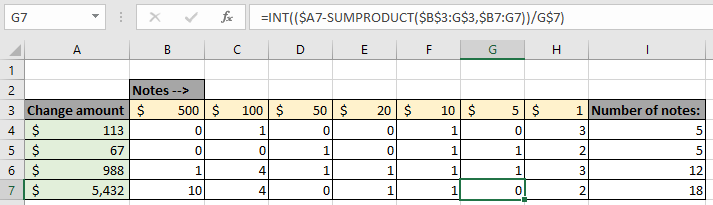
Trong bài này, chúng ta sẽ tìm hiểu Cách tính thay đổi thành tiền mặt trong Excel.
Tình huống:
Chúng ta sẽ tìm hiểu cách tính số lượng tờ tiền được đưa ra để thay đổi số tiền. Đôi khi làm việc với excel, chúng tôi gặp tình huống trong đó việc tính toán số lượng ghi chú để thay đổi theo cách thủ công trở thành một quá trình lâu dài và mệt mỏi dẫn đến sai sót và kết thúc là không khớp trong dữ liệu số tiền còn lại. Dưới đây là giải thích cách tính tiền lẻ bằng cách sử dụng công thức toán học đơn giản và các hàm Excel.
Làm thế nào để giải quyết vấn đề?
Ở đây chúng ta sẽ sử dụng các hàm sau excel để giải quyết vấn đề:
Chúng tôi sẽ yêu cầu các chức năng trên và một số kiến thức kế toán cơ bản. Đổi tiền mặt với số tiền còn lại trong excel. Ở đây chúng tôi được cung cấp số tiền còn lại và phần ghi chú có sẵn để mệnh giá.
Công thức chung:
|
= ( ( amount – ( previous_array )) / note_price ) |
số tiền: tổng số tiền để biểu thị mảng before_array: *, để lấy tổng số tiền đã được xem xét.
note_price: xem xét giá trị ghi chú cho
Ví dụ:
Tất cả những điều này có thể khó hiểu. Vì vậy, hãy kiểm tra công thức này bằng cách chạy nó trên ví dụ được hiển thị bên dưới. Ở đây chúng tôi có dữ liệu trong đó số tiền cần xác định hoặc thay đổi nằm trong cột B và các ghi chú có sẵn được liệt kê dưới dạng một mảng dọc theo hàng thứ 3. Sử dụng công thức trong ô C4 để có số đếm đầu tiên của nốt cao nhất hiện có.
Sử dụng công thức:
|
= ( ( $A4 – ( $B$3:B$3,$B4:B4 ) ) / B$3 ) |
$ (char) được sử dụng để đóng băng các ô hoặc mảng được sử dụng trong biểu mẫu.
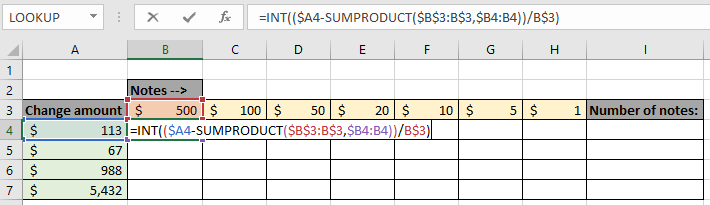
Giải thích:
-
B4 là tổng số tiền mệnh giá.
-
$ A4-SUMPRODUCT ($ B $ 3: B $ 3, $ B4: B4), trích số tiền còn lại sau số tiền mệnh giá trước đó.
-
Sau đó chia số tiền với giá trị ghi chú trong ô B3.
-
Hàm INT nhận phần nguyên và sau đó công thức khác sẽ hoạt động trên phần còn lại.
-
Phần số nguyên là số đếm của giá trị nốt cao nhất.
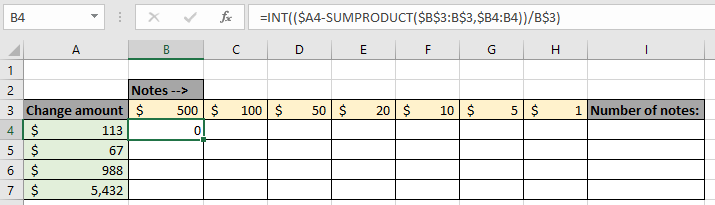
Đây là hình ảnh trên cho thấy số lượng của tờ 500 đô la được đưa ra để đổi với 113 đô la. Bây giờ chúng ta sẽ sao chép công thức này vào các ghi chú có sẵn tiếp theo để lấy tổng số. Đối với công thức được giải thích, tôi có thể sao chép công thức này cùng một hàng bằng cách sử dụng Ctrl + R.
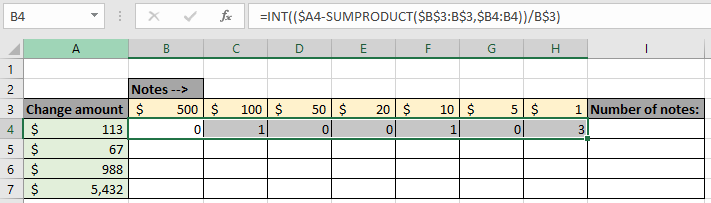
Ở đây, chúng tôi nhận được số lượng ghi chú có mệnh giá cho giá trị $ 113. Trong đó có một tờ 100 đô la, một tờ 10 đô la và ba tờ 1 đô la.
113 = 100 + 10 + (3) * 1 Tôi có thể sao chép công thức này dọc theo cột bằng cách sử dụng Ctrl + D như hình dưới đây.
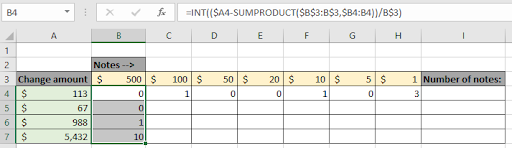
Ở đây chúng tôi đã đếm tất cả các ghi chú cao nhất được tính cho 4 giá trị trong mảng. Tương tự lấy số đếm cho tất cả các nốt như hình bên dưới.
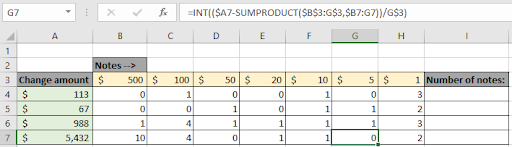
Như bạn có thể thấy, chúng tôi có số lượng tất cả các giá trị và tất cả các ghi chú có sẵn. Tại đây chúng ta cũng có thể nhớ kiểm tra lại số tiền còn lại của thu ngân. Bạn có thể tùy chỉnh công thức cho các kết quả cần thiết. Đồng thời nhận được số lượng các ghi chú cho mỗi giao dịch.
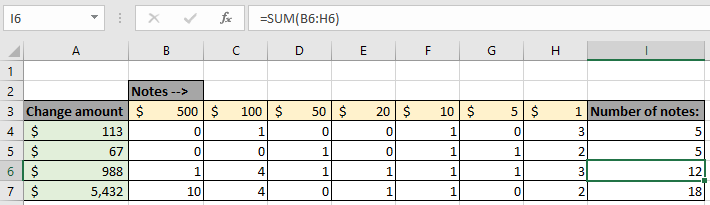
Như bạn có thể thấy, công thức hoạt động tốt và rất hữu ích cho bất kỳ người nào giao dịch với tiền mặt.
Dưới đây là tất cả các lưu ý quan sát liên quan đến việc sử dụng công thức.
Ghi chú:
-
Các mảng trong công thức chỉ hoạt động với số.
-
Nếu công thức trả về lỗi #VALUE, hãy kiểm tra các dấu ngoặc nhọn đã sử dụng phải có theo thứ tự trong công thức như thể hiện trong các ví dụ trong bài viết.
-
Hàm SUMPRODUCT hoạt động trên mảng. Vì vậy, hãy đảm bảo kiểm tra độ dài mảng, độ dài này phải bằng nhau nếu không công thức trả về lỗi.
-
Cẩn thận với mảng đóng băng và tham chiếu ô.
-
Kiểm tra lại công thức với các giá trị phân tích từng phần trong công thức bằng phím tắt F9 cho phần đã chọn.
Hy vọng bài viết này về Cách tính tiền mặt trong Excel là giải thích. Tìm thêm các bài viết về Tính tổng hoặc công thức đếm tại đây. Nếu bạn thích blog của chúng tôi, hãy chia sẻ nó với những người bạn thân của bạn trên Facebook. Và bạn cũng có thể theo dõi chúng tôi trên Twitter và Facebook. Chúng tôi rất muốn nghe ý kiến của bạn, hãy cho chúng tôi biết cách chúng tôi có thể cải thiện, bổ sung hoặc đổi mới công việc của mình và làm cho nó tốt hơn cho bạn. Viết thư cho chúng tôi tại mailto: [email protected] [[email protected]]